Este foarte fascinant că poți juca peste două milioane de jocuri mobile pe computerul tău cu acest emulator Android GRATUIT. Cu toate acestea, mulți dintre noi s-au confruntat cu blocări de joc în Bluestacks. Dacă primiți blocări BlueStacks aleatorii și nu știți cum să faceți față, nu vă faceți griji. În această postare, veți afla cum să o remediați ușor și rapid.
Încercați aceste remedieri
- Reglați setarea jocului s
- Actualizați driverul grafic
- Închideți alte programe inutile
- Dezactivați antivirusul
- Activați virtualizarea pentru BlueStacks
Remediere 1: Reglați setările jocului
Mai întâi, trebuie să vă asigurați că ați alocat suficiente nuclee RAM și CPU în Setările BlueStacks. Acest lucru va crește performanța și va evita prăbușirea / întârzierea jocului. Iată cum să o faceți:
- Faceți clic pe butonul roată din colțul din dreapta jos pentru a deschide Setări meniul.
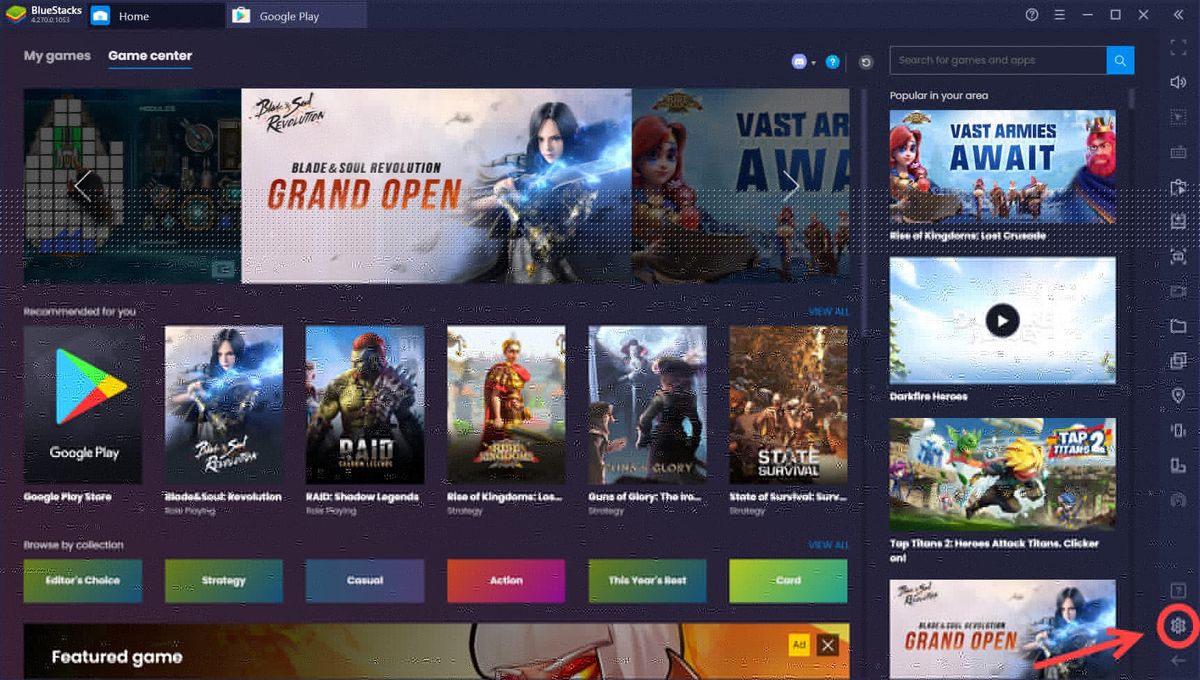
- Setări pagina va apărea cu Motor fila evidențiată, așa cum se arată mai jos.
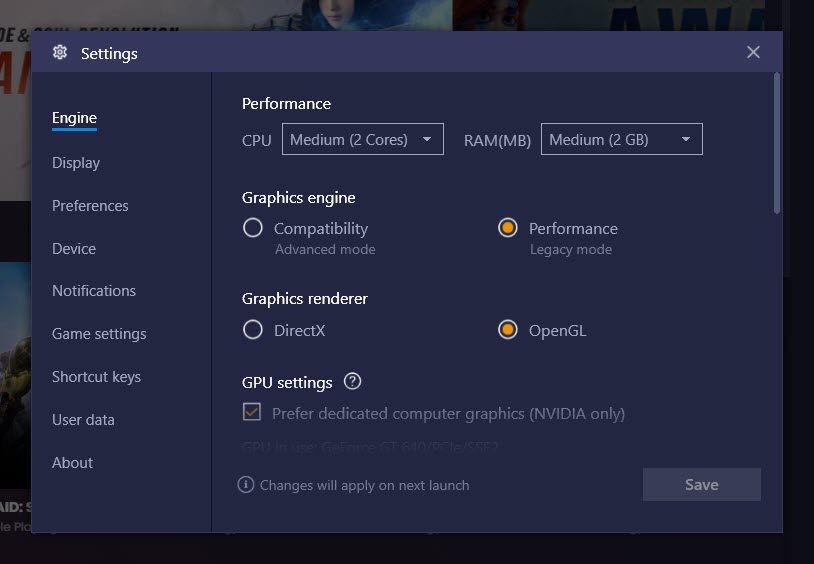
- Vă rugăm să potriviți următoarele setări pentru a vedea dacă funcționează pentru dvs.
- CPU : 4 culori
- RAM : 4 GB (aceasta va necesita o repornire, astfel încât să o puteți lăsa la ultimul pas)
- Motor grafic : Performanță
- Renderer grafic : OpenGL
- Setări GPU : Preferați grafica dedicată (numai NVIDIA)
- ASTC : Decodare hardware
- Apasă pe salva pentru a păstra toate modificările efectuate.
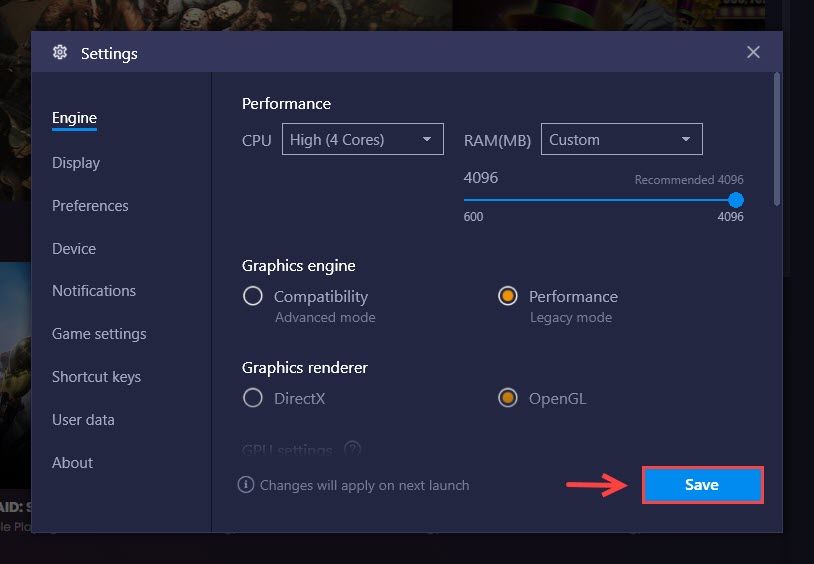
Bluestacks-urile dvs. vor fi repornite, iar jocul dvs. nu se va prăbuși din nou acum. Dar dacă o face, încercați următoarea soluție de mai jos.
Remediere 2: actualizați driverul grafic
După cum sugerează asistența BlueStacks, ar trebui să vă țineți întotdeauna actualizat driverul. Acest lucru este important mai ales dacă nu ați făcut acest lucru de mult timp. Driverul grafic contează foarte mult pentru performanța dvs. de joc, așa că vă recomandăm să vă mențineți driverele actualizate (cel puțin driverul dvs. grafic).
Există în principal două modalități prin care puteți actualiza driverul grafic:
Opțiunea 1: actualizați manual driverul grafic
Dacă alegeți să actualizați manual driverul GPU, va trebui să găsiți cel mai recent driver de la producătorul GPU, apoi să îl instalați manual.
Managerul de dispozitive Windows nu va livra cel mai recent driver grafic, deci asigurați-vă că descărcați cel mai recent driver direct de la producător. În plus, puteți utiliza Experiență GeForce sau Software AMD Radeon pentru a vă actualiza manual driverul.
Opțiunea 2: actualizați automat driverul grafic (recomandat)
Dacă nu aveți timp, răbdare sau cunoștințe de calculator pentru a vă actualiza manual driverele video, puteți face acest lucru automat cu Șofer ușor . Driver Easy vă va recunoaște automat sistemul și va găsi driverele corecte pentru placa grafică exactă și pentru versiunea dvs. Windows și le va descărca și instala corect:
- Descarca și instalați Driver Easy.
- Rulați Driver Easy și faceți clic pe Scaneaza acum buton. Driver Easy va scana computerul și va detecta orice driver de problemă.

- Clic Actualizați lângă placa grafică pentru a descărca cel mai recent driver și apoi instalați-l manual (puteți face acest lucru în versiunea gratuită).
Sau faceți clic Actualizați-le pe toate pentru a descărca și instala automat versiunea corectă a tuturor driverelor care lipsesc sau nu sunt actualizate în sistemul dvs. (Acest lucru necesită Versiunea Pro - primiți o garanție de 30 de zile pentru rambursarea banilor și suport tehnic complet.)
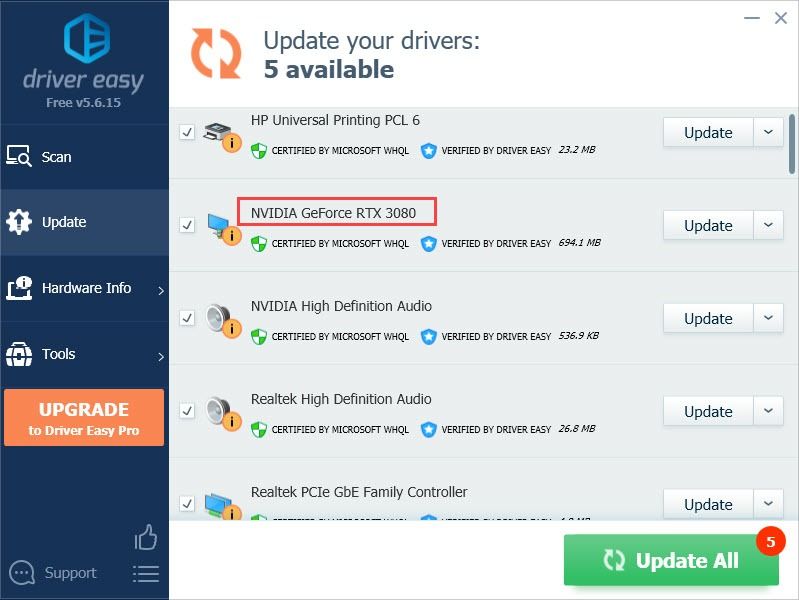
Dacă aveți nevoie de asistență, vă rugăm să contactați Echipa de asistență a Driver Easy la support@letmeknow.ch .
După actualizarea driverului grafic, puteți reporni computerul și lansa BlueStacks pentru a verifica dacă problema de blocare a fost rezolvată cu succes.
Remediere 3: Închideți alte programe inutile
Rularea multor programe vă poate face BlueStacks lent, întârziat sau chiar blocat, mai ales când ați alocat mai multe nuclee RAM și CPU către BlueStacks. Prin urmare, puteți închide programele nedorite din Task Manager:
- Pe tastatură, apăsați tasta Ctrl + Shift + Esc pentru a deschide Managerul de activități.
- Selectați programul pe care doriți să îl închideți și faceți clic Terminați sarcina .
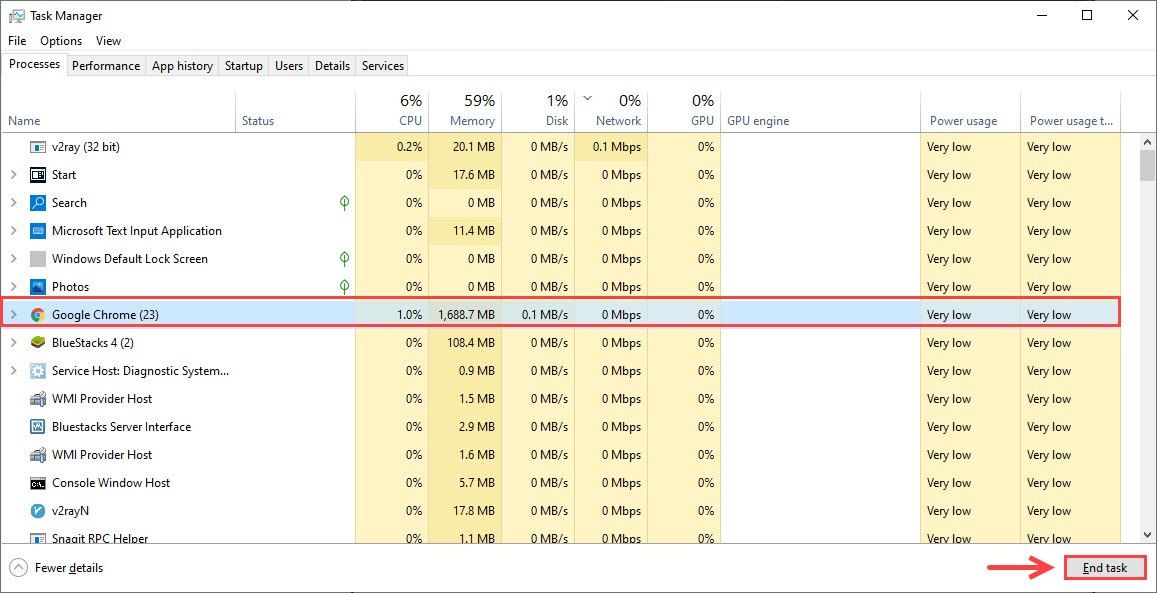
Acum, alte programe nu mai consumă o cantitate mare de RAM, puteți lansa din nou BlueStacks pentru a verifica dacă problema de blocare este rezolvată.
Remediere 4: dezactivați antivirusul
Este posibil ca programul dvs. antivirus să interfereze cu BlueStacks. Pentru a verifica dacă acest lucru cauzează blocarea problemei BlueStacks, îl puteți dezactiva temporar sau dezinstala, deoarece uneori dezactivarea nu va funcționa.
- Pe tastatură, apăsați tasta Sigla Windows cheie și R tasta în același timp pentru a deschide caseta Run.
- Tip appwiz.cpl și a lovit introduce .
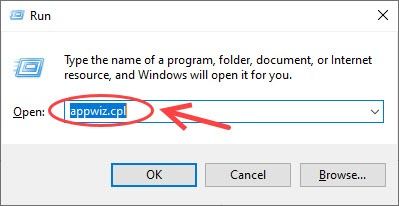
- Faceți clic dreapta pe antivirus și alegeți Dezinstalați și urmați instrucțiunile de pe ecran.
- Reporniți computerul și lansați BlueStacks pentru a verifica dacă problema persistă.
Remediere 5: activați virtualizarea pentru BlueStacks
Dacă metodele de mai sus nu au reușit, puteți efectua o verificare rapidă înainte de a reinstala întregul software. Dacă această funcție este dezactivată, BlueStacks-ul dvs. ar deveni foarte întârziat și chiar ar începe să se blocheze foarte mult.
- apasă pe Ctrl + Shift + Esc pentru a deschide Managerul de activități.
- Mergi la Performanţă filă.
- Puteți vizualiza Virtualizare starea din fila CPU.
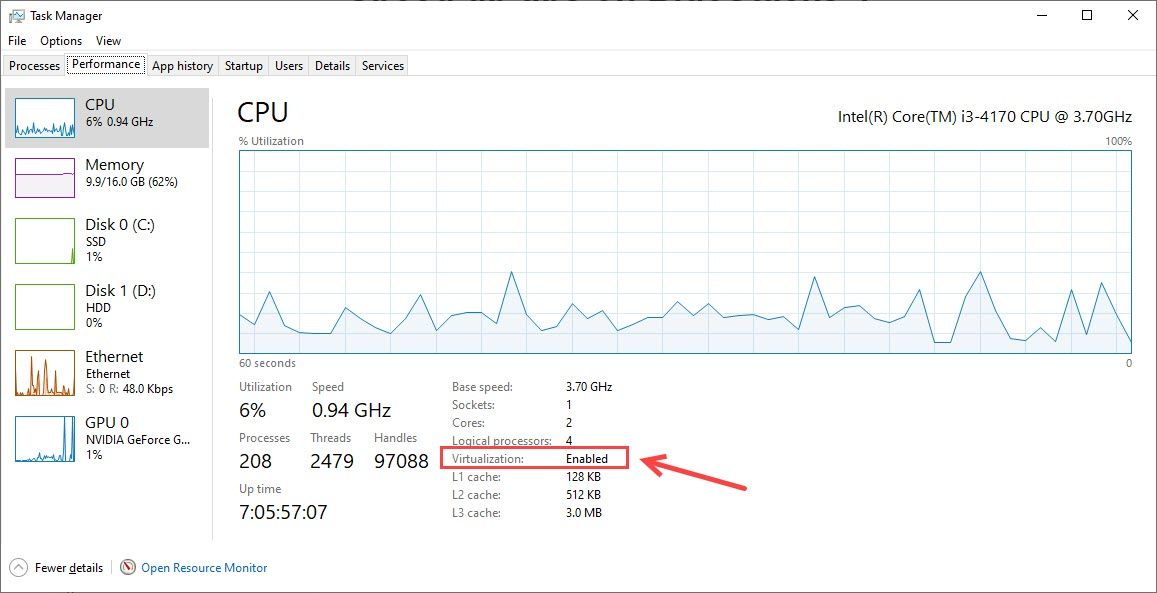
Dacă această caracteristică este dezactivată, ar trebui să o urmați acest ghid pentru al porni în setările BIOS-ului. Cu toate acestea, dacă totul pare în regulă, dar totuși întâmpinați probleme de blocare, puteți reinstala BlueStacks.
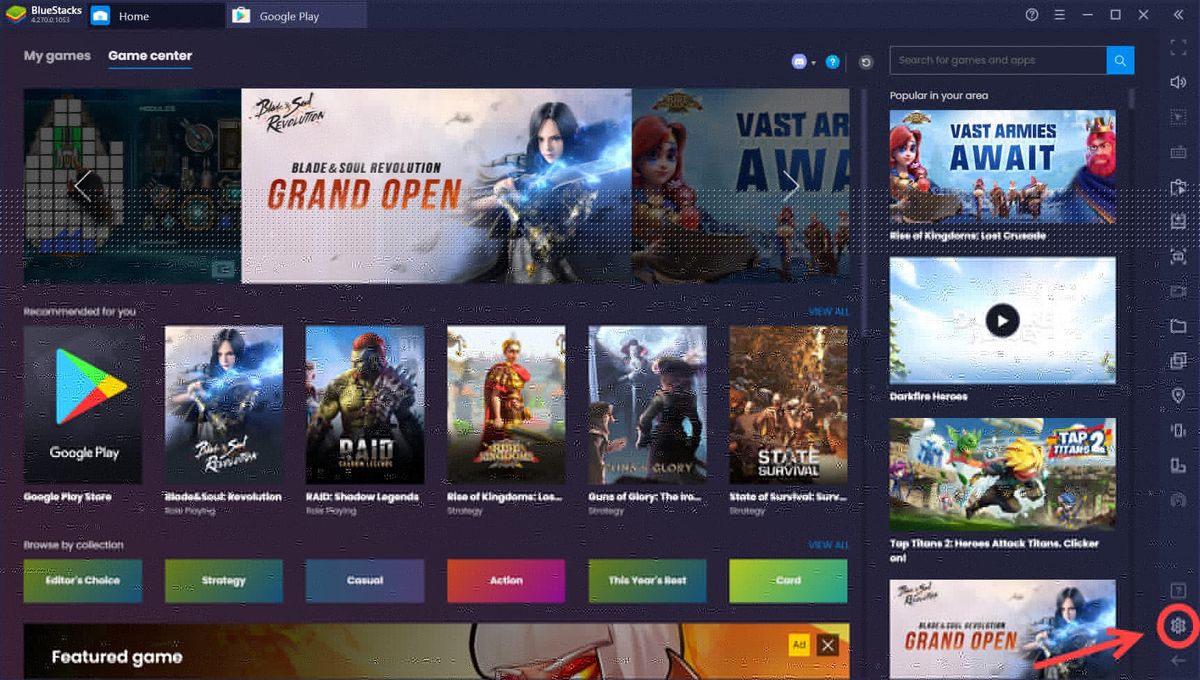
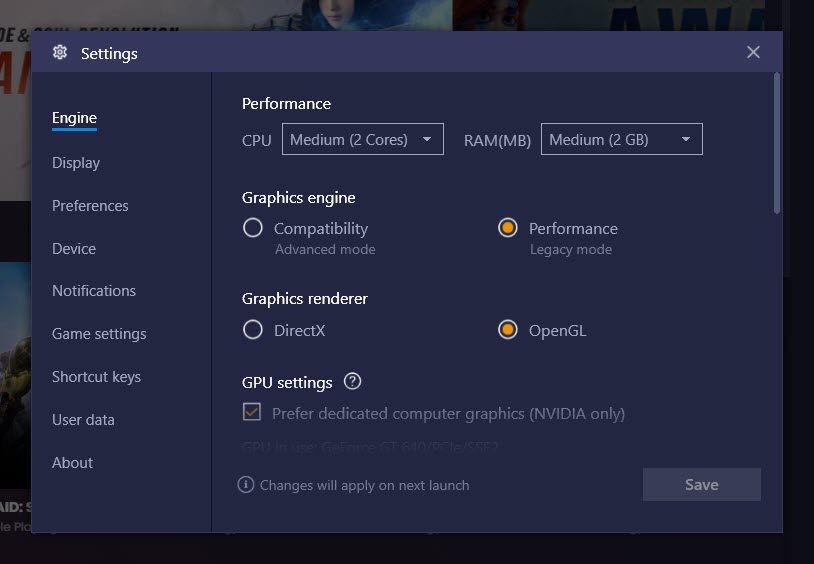
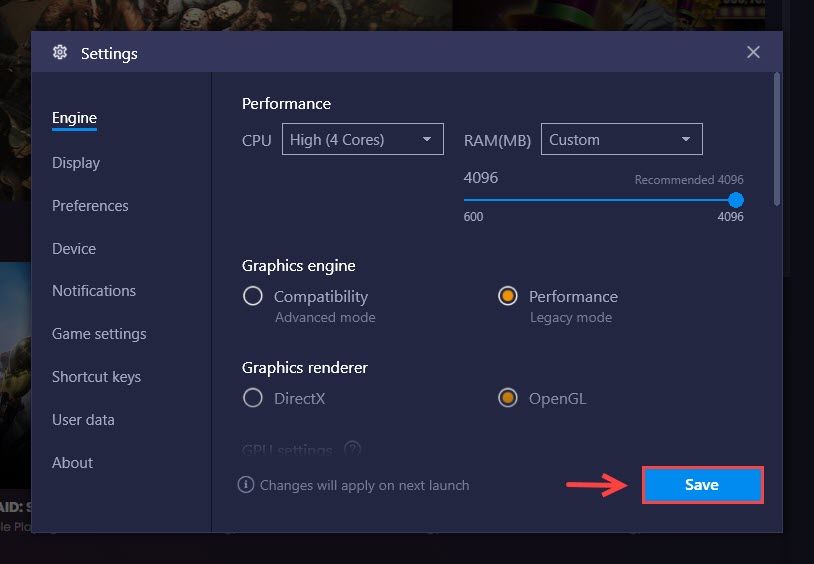

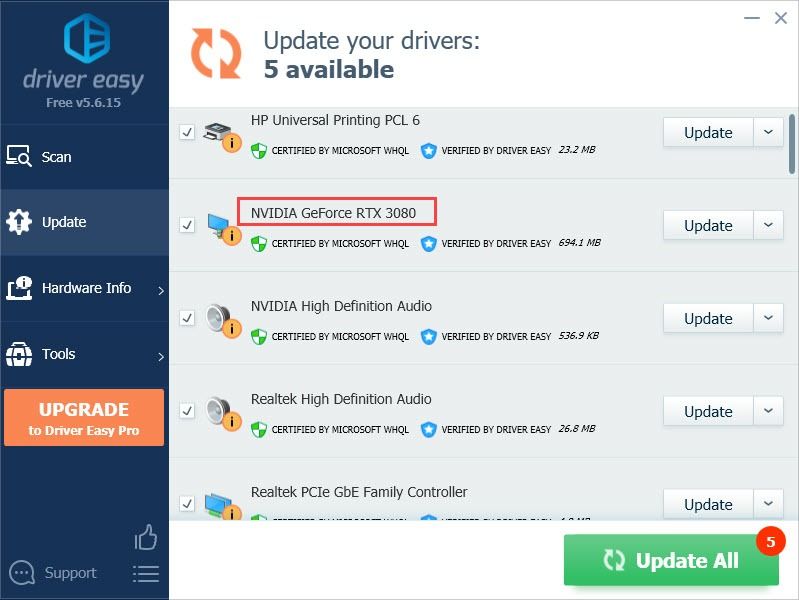
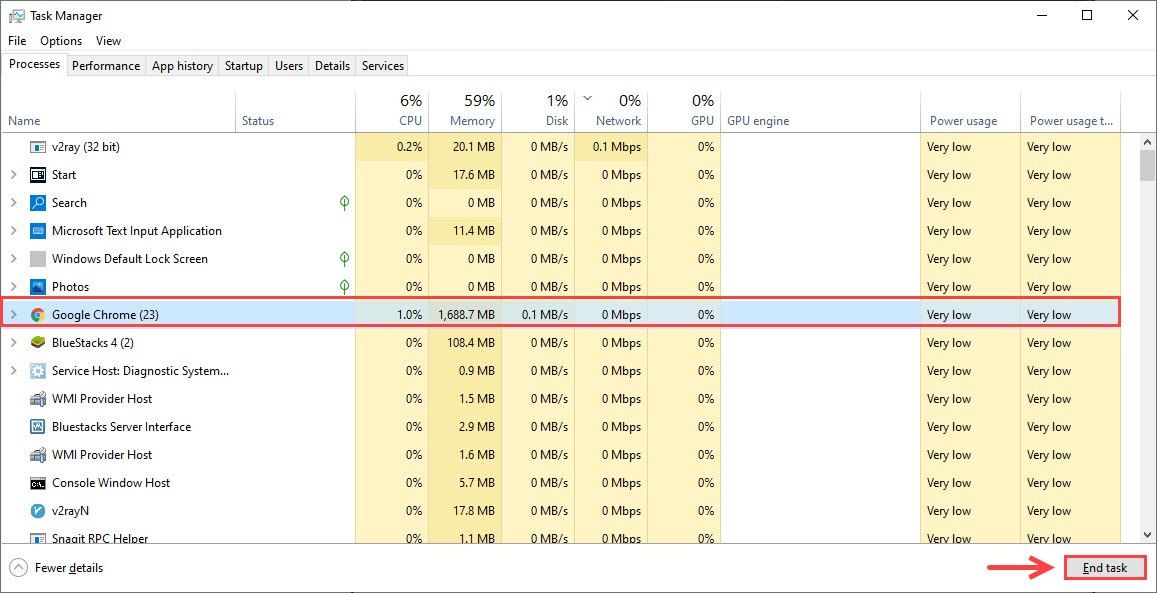
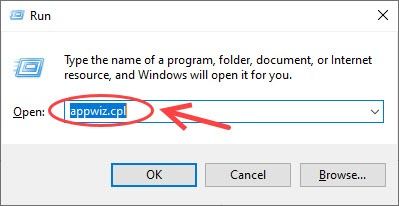
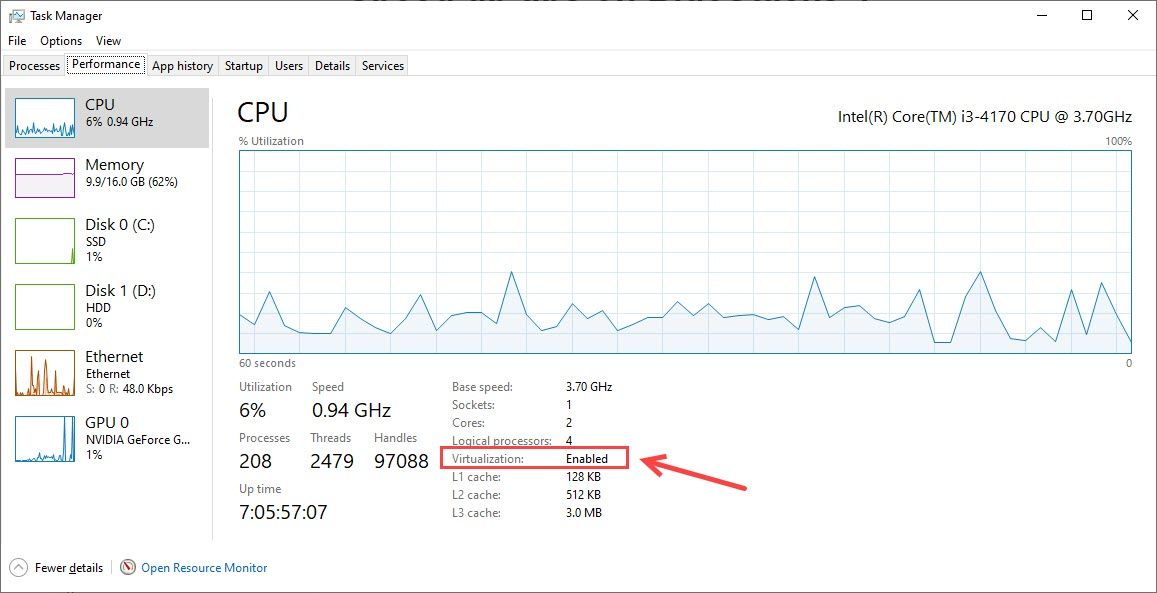
![[REzolvat] Immortals Fenyx Rising continuă să se prăbușească](https://letmeknow.ch/img/knowledge/55/immortals-fenyx-rising-keeps-crashing.jpg)
![[SOLUȚIONAT] Cum să faci Minecraft să ruleze mai repede](https://letmeknow.ch/img/knowledge/27/how-make-minecraft-run-faster.jpg)




